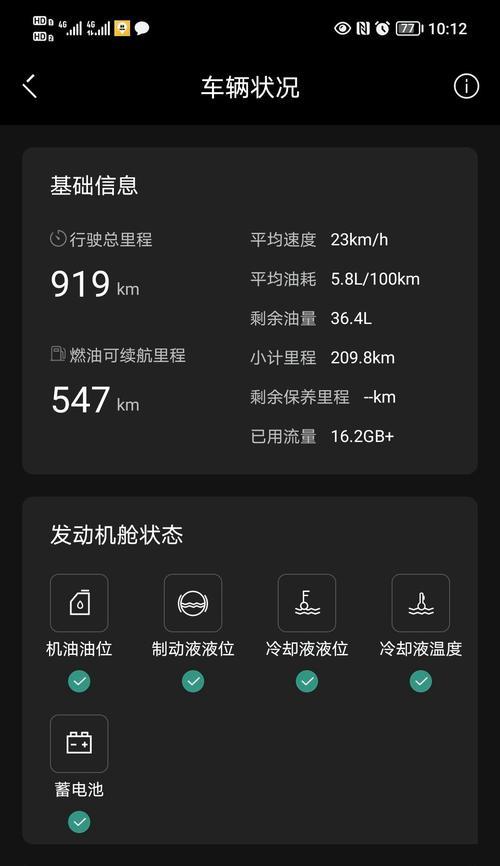您是否在热火朝天地游戏时,突然遭遇了屏幕渲染问题导致的黑屏?这不仅令人沮丧,还可能打断您完美的游戏体验。不用担心,本文将引导您一步步解决游戏时因屏幕渲染问题导致的黑屏故障,帮助您重新回归顺畅的游戏世界。
一、了解屏幕渲染导致黑屏的原因
在开始修复之前,理解黑屏问题的原因非常重要。屏幕渲染问题导致的黑屏可能由多种原因造成,包括但不限于老旧或不兼容的显卡驱动程序、显卡硬件故障、系统资源不足、显示器连接问题,甚至是游戏软件本身的bug。接下来我们将逐一排查,并提供相应的解决方案。
二、更新显卡驱动程序
显卡驱动程序的作用:
显卡驱动程序是连接显卡硬件与操作系统的重要桥梁。一个更新且兼容的驱动程序能确保显卡正常工作,并且提供最佳的图形渲染性能。
如何更新显卡驱动程序:
1.进入显卡官方网站:访问显卡制造商的官方网站,如NVIDIA或AMD,并找到对应的驱动下载页面。
2.下载并安装最新的驱动:根据您的显卡型号和操作系统,下载最新的驱动程序安装包,并按照指示完成安装。
操作建议:在安装新驱动之前,建议先卸载当前的驱动程序,并重启电脑后再安装新驱动。
三、检查显卡硬件状态
尽管显卡驱动程序是主要的检查点,显卡本身也可能存在问题。以下步骤可帮助您确认显卡状态:
1.检查显卡温度:运行游戏一段时间后,打开任务管理器观察显卡温度是否过高。如果温度异常,请清理机箱内部灰尘或更换散热器。
2.使用硬件检测工具:利用如MSIAfterburner等第三方工具检查显卡硬件状况,并查看是否有错误报告。
四、管理系统资源
系统资源不足也会导致图形渲染问题。请确保您的系统符合游戏推荐的配置要求,并关闭不必要的后台程序,释放更多系统资源给游戏。
检查系统资源:
1.任务管理器检查资源占用:使用任务管理器查看CPU、内存和显卡的使用情况,确保没有程序占用过多资源。
2.增加虚拟内存:如果物理内存不足,可以考虑增加虚拟内存以提高游戏运行效率。
五、检查显示器连接
显示器连接问题亦可导致黑屏。确保所有的显示连接线都正确连接,并且没有松动或损坏。
解决措施:
1.检查连接线:尝试更换连接线,并确保连接线无损坏,同时接口处接触良好。
2.切换显示输出:如果使用了多显配置,可以尝试切换显示输出,查看是否是特定输出端口的问题。
六、调整游戏内图形设置
游戏设置过高也可能导致硬件渲染不足,进而造成黑屏。适当降低游戏内的图形设置,尤其是分辨率、纹理质量和阴影细节等项,可减轻显卡负担。
如何调整:
1.进入游戏设置选项:打开游戏,进入图形设置选项。
2.适当降低图形质量:将图形选项更改为适合您硬件配置的较低设置。
3.测试调整效果:调整后重新启动游戏,检查是否还会有黑屏问题。
七、更新或重新安装游戏
游戏软件也可能存在bug导致屏幕渲染问题。确保游戏更新至最新版本,或者尝试重新安装游戏以解决潜在问题。
更新或重新安装游戏的步骤:
1.检查游戏更新:进入游戏平台或客户端,检查是否有游戏更新,并下载安装。
2.备份游戏数据:在重新安装之前,请备份您的游戏存档和配置文件。
3.卸载游戏并重新安装:卸载游戏,然后从官方渠道重新下载并安装。
八、系统更新与维护
系统软件缺乏更新或存在其他问题也可能引发黑屏。保持操作系统更新,并定期进行系统维护,这有助于维持系统的稳定性和性能。
系统更新与维护建议:
1.定期检查系统更新:确保操作系统有最新的服务包和安全补丁。
2.执行系统维护任务:利用系统自带的维护工具或第三方软件定期清理系统垃圾,检查磁盘错误。
九、专业软件检测与求助
如果以上步骤都无法解决问题,您可能需要使用专业的硬件检测软件来进一步诊断问题,或者寻求专业人士的帮助。
推荐检测软件:
HWMonitor
FurMark
GPUZ
求助途径:
联系游戏开发商支持团队
前往专业的电脑维修店解除硬件问题
十、结语
通过上述步骤的详细指导,相信您对游戏时屏幕渲染导致的黑屏问题有了全面的认识,并掌握了基本的修复方法。无论遇到什么问题,排查和解决问题的过程本身就是一种乐趣。希望您能顺利解决问题,享受畅快淋漓的游戏体验。